A mágneses lasszó eszköz használata az Adobe Photoshopban
A Magnetic Lasso szerszám be Photoshop egyike azoknak az eszközöknek, amelyeket rendszeresen figyelmen kívül hagynak a kiválasztás során. Ez azonban tévedés, mert csodálatos dolgokra használhatja, ha megérti, hogyan működik.
A mágneses lasszó automatikusan rápattan az objektum szélére
Ellentétben a hagyományos Lasszóval, amellyel szabadkézi kiválaszthatja a kép egy részét, a Magnetic A Lasso az élek alapján választ ki, és viszonylag pontos – 80-90 százalékos – pontosságot biztosít. kiválasztás. Az eszköz kijelöli az objektum széleit az egér mozgatásakor, megkeresve az objektum és a háttere közötti fényerő- és színértékek változásait. Ahogy megtalálja ezeket az éleket, egy körvonalat jelenít meg a szélén, és mágnesként rápattan.
Ezek az utasítások a Photoshop 5 és újabb verziókra vonatkoznak. Egyes menüelemek és billentyűzetparancsok változatonként változhatnak.
Az Adobe Photoshop Magnetic Lasso Tool használata
Ha a kiválasztani kívánt élek erősen kontrasztosak a körülötte lévő képpontokkal, akkor a Magnetic Lasso Tool jól jön. Így kell használni.
Húzza fel a módosítani kívánt képet a Photoshopban.
-
Válassza ki a Magnetic Lasso Toolt a Eszközök menü. A normál és a sokszögű lasszók menüjében található.
Alternatív megoldásként használhatja a billentyűzet parancsot – Shift-L – körbejárni a három eszközt.

nyomja meg Caps Lock hogy az alapértelmezett lasszó kurzorról a-ra váltson precíziós kurzor, ami + jelű kör középen.
-
Miután kiválasztotta a Mágneses Lasszót, az eszközbeállítások megváltoznak. Ők:
- Madártoll: Az érték a távolság a matrica vagy a kijelölés elmosódott széle a kijelölés szélétől fog kinyúlni. Így lágyítja az ember a kijelölés szélét. Ha még nem ismeri ezt, próbálja meg az értéket 0 és 5 között tartani.
- Szélesség: Ez a kör szélessége, amikor a Caps Lock gombot megnyomják. Kisebbre vagy nagyobbra tehetjük a [ vagy ] gombok megnyomásával. Ne feledje, hogy ez nem egy ecset. Mindössze annyit kell tennie, hogy növeli a szélérzékelési területet.
- Kontraszt: A kör szélessége határozza meg, hogy a Photoshop hol találja meg az éleket. Ez a beállítás határozza meg, hogy mekkora különbségnek kell lennie az objektum és a háttere közötti szín- és kontrasztértékekben. Nak nek módosítsa a kontraszt értékét menet közben nyomja meg a pont gombot (.) a kontraszt növeléséhez és a vesszőbillentyűt (,) a csökkentéshez a kontraszt.
- Frekvencia: Ahogy húzza a széleket, a Lasso ledobja a rögzítési pontokat. Ez az érték határozza meg a köztük lévő távolságot.
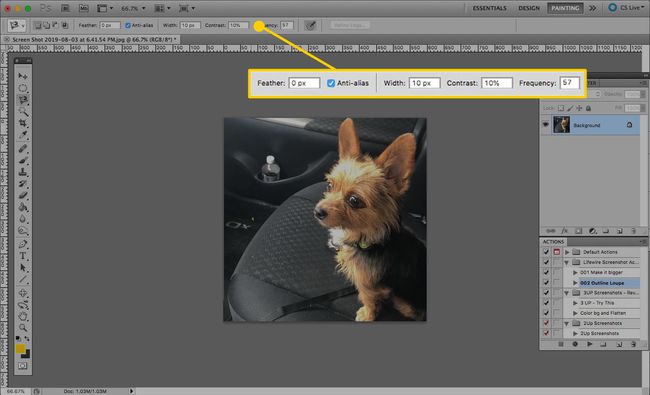
-
Miután meghatározta a lehetőségeket, keressen egy élt, amelyet elhúzhat, és válassza ki. Kattintson a mágneses lasszó eszköz bekapcsolásához, majd mozgassa a kijelölni kívánt objektum széle mentén. Ahogy mozgatja az egeret, a Photoshop automatikusan ledobja a horgonypontokat (négyzet alakú) a követett útvonalon.
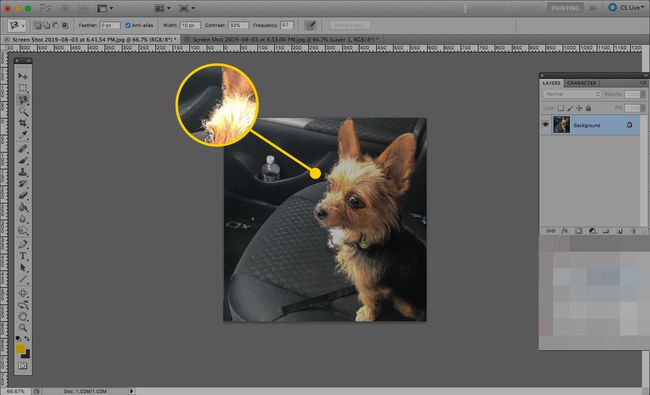
-
Kövesd az utat, amíg vissza nem érsz oda, ahol elkezdted követni a peremet. Amikor eléri azt a pontot, amelyre eredetileg kattintott, a kurzor egy kis kört kap a jobb alsó sarokban, jelezve, hogy a hurok befejeződött.
Kattintson a kijelölés befejezéséhez, és a kép a szaggatott vonal át a követett úton.
Nem kell végigmennie a kiválasztott objektumon; kattintson duplán bármely pontra, hogy a Photoshop bezárja a kijelölést egy egyenes vonallal a kiindulási pont és a kattintott hely között. Ez azonban nem biztos, hogy teljes kiválasztást eredményez.

Most már ugyanúgy kezelheti a kiválasztást, mint bármely mást. Egyes lehetőségek a mozgatása, kitöltése, körvonal hozzáadása a kiválasztott él körül vagy másolása.
Az Adobe Photoshop Magnetics Lasso Tool által készített helyes kijelölések
A Mágneses Lasszóval néhány módszer létezik a hibák kijavítására. Tartalmazzák:
- Adjon hozzá egy rögzítési pontot: Kattintson az egérrel egy újabb pont hozzáadásához, ha a mágneses lasszó nem tartalmaz egy kívánt helyet.
- Rögzítési pont eltávolítása: megnyomni a Töröl vagy Backspace gombbal törölheti a Photoshop által utoljára lerakott horgonyt.
- Váltás a Lasso eszközök között: megnyomni a Option/Alt billentyű és kattintson a szélére. Ha folytatja a húzást, automatikusan átvált. Ha a szélére kattintás után elengedi az egeret, átvált a Sokszög Lasso eszköz. Elengedve a Opció/Alt A gomb a szerszámok váltása után visszakerül a mágneses lasszóba.
- Területek kivonása: Kijelölte egy fánk szélét, de el kell távolítania a fánk lyukát a kijelölésből. Van néhány választási lehetősége ennek a feladatnak az elvégzése körül. Az első az, hogy tartsa lenyomva a Option/Alt billentyű és húzza körbe a lyukat. Ez átvált a Kivonás a kijelölésből mód. Tudni fogja, hogy ebben a módban van, ha egy mínusz jel (-) jelenik meg a kurzorban. A második módszer a Mód ban,-ben Eszközbeállítások majd kattintson az egérrel a törölni kívánt terület szélére. Feltétlenül zárja be a kijelölést.
- Hozzáadás a választékhoz: Váltson a Hozzáadás a kiválasztási módhoz kattintson rá a Lehetőségek eszköztár. Kattintson a szélére a hozzáadáshoz, és zárja be a kijelölést.
